Hitro združite več delovnih listov / obsegov od delovnih zvezkov v en delovni list
Kutools za Excel
Izboljša Excel s 300+
Zmogljive lastnosti
Recimo, da želite združiti ali združiti več delovnih listov v en delovni list, običajno lahko delovne liste kopirate in prilepite v glavni delovni list, vendar bo ta način dolgočasen in dolgotrajen. S Kutools za ExcelJe Združite pripomoček, lahko hitro:
Delovne liste iz delovnih zvezkov združite v en delovni list
Združite delovne liste z istim imenom v en delovni list
Združite enake ali različne obsege različnih delovnih listov v en delovni list
klik Kutools Plus >> Združite. Oglejte si posnetke zaslona:
 |
 |
 |
Delovne liste iz delovnih zvezkov združite v en delovni list
Če želite združiti ali združiti več delovnih listov iz različnih delovnih zvezkov v en delovni list v Excelu, lahko to hitro storite na naslednji način:
1. Prosimo, uporabite Združite v Excelu s klikom Kutools Plus > Združite, in prikazano bo opozorilno sporočilo, glejte posnetek zaslona:

2. Nato kliknite OK, in v Združite delovne liste čarovnika, izberite Več delovnih listov iz delovnih zvezkov združite v en delovni list možnost, glej posnetek zaslona:
3. Nato kliknite Naslednji in v nadaljevanju Združite delovne liste čarovnika, določite delovne zvezke ali delovne liste, ki jih želite združiti, glejte sliko zaslona:
Nasveti 1:
A. Dodajte delovne zvezke ali datoteke CSV ali datoteke OneDrive, kot jih želite združiti
klik Datoteka (-e) pod Dodaj gumb, lahko na seznam delovnih zvezkov dodate en delovni zvezek ali več delovnih zvezkov za združitev. Za dodajanje datotek CSV morate vrsto datoteke določiti kot (* .csv) or (* .xls; * .csv) v Odprto pogovorno okno.
Če kliknete Mapa ..., bo samodejno dodal vse delovne zvezke v določeni mapi na seznam delovnih zvezkov za združitev.
Če kliknete Datoteke OneDrive or Mapa OneDrive ..., bo samodejno dodal eno ali več datotek OneDrive iz ene mape ali različnih map, kot jih potrebujete.
B. Razvrstite vse delovne zvezke ali delovne liste na seznamu delovnih zvezkov ali delovnih listov
Določite pogoj za razvrščanje v Razvrščanje spustni seznam, da razvrstite vse delovne zvezke ali delovne liste v polju s seznamom. Na primer izberite Ime v Razvrščanje Na spustnem seznamu so vsi delovni zvezki ali delovni listi v polju s seznamom samodejno razvrščeni po imenih.
C. Shranite ali dostopajte do enega scenarija vaše operacije:
Če želite shraniti nastavitve korak 3 in Združite delovne liste za prihodnje operacije lahko s klikom shranite scenarij nastavitev Scenarij > Shrani ... v spodnjem levem kotu pogovornega okna. S tem vam v prihodnosti ni treba vedno znova dodajati delovnih zvezkov ali navajati delovnih listov, samo odpreti morate shranjeni element scenarija, nato pa bodo vsi delovni zvezki navedeni v Seznam delovnih zvezkov. Hkrati lahko obiščete Upravljanje scenarija pogovorno okno za preimenovanje ali brisanje scenarijev, kot jih potrebujete.
 |
 |
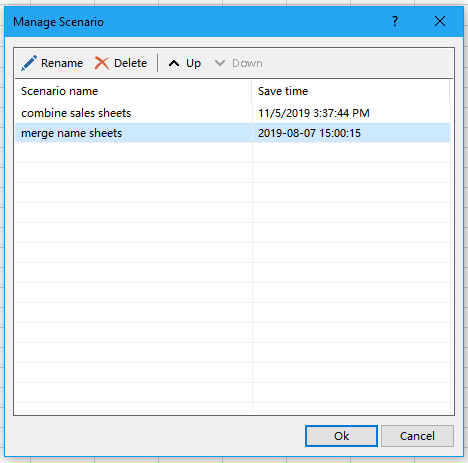 |
D. Če želite izbrisati delovni zvezek iz Seznam delovnih zvezkov, izberite delovni zvezek in nato kliknite  . Če želite izbrisati vse delovne zvezke s seznama delovnih zvezkov, morate samo klikniti
. Če želite izbrisati vse delovne zvezke s seznama delovnih zvezkov, morate samo klikniti  , da jih hkrati odstranite.
, da jih hkrati odstranite.
E. Odprite in obravnavajte delovne zvezke, ki so pravilno šifrirani z geslom:
Če so delovni zvezki šifrirani z gesli, ki jih želite združiti, kliknite Geslo v gumbu Password Manager pogovorno okno, kliknite Dodaj Gumb za dodajanje gesel delovnih zvezkov eno za drugim, ki jih želite združiti, lahko tudi prikažete ime delovnega zvezka in pot do datoteke, glejte posnetek zaslona:
 |
 |
 |
F. Kaj je gumb Isto območje?
Samodejno bo določil vsak delovni list vseh preverjenih delovnih zvezkov v Seznam delovnih zvezkov imeti enak obseg kot izbrani delovni list. Na primer The Sheet1 of Delovni zvezek A ima obseg 1 A $ 5: XNUMX C $ kot je prikazano na spodnjem posnetku zaslona, če najprej kliknete Sheet1 In nato kliknite Isti obseg gumb, boste videli obseg Sheet2 of Delovni zvezek A se spremeni v isti obseg kot Sheet1, in vsak delovni list preverjenih delovnih zvezkov v Seznam delovnih zvezkov bo imel tudi enak obseg kot Sheet1 of Workbook A. Oglejte si posnetke zaslona:
 |
 |
 |
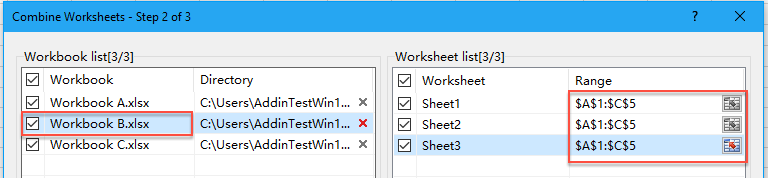 |
 |
G. Kaj je gumb za isti list?
Vidite, da obstaja Isti list v pogovornem oknu. S tem gumbom lahko enostavno izberete vse delovne liste z istim imenom delovnih listov v vseh preverjenih delovnih zvezkih v Seznam delovnih zvezkov. Na primer, 3 delovnih zvezkov je bilo preverjenih v Seznam delovnih zvezkov, če kliknete Sheet3, kot je prikazano na spodnjem posnetku zaslona, bo takoj kliknil vse delovne liste z istim imenom delovnega lista med 3 preverjenimi delovnimi zvezki po kliku Isti list . Oglejte si posnetke zaslona:
 |
 |
 |
 |
 |
4. Po konfiguraciji v korak 3, Kliknite Naslednji . Pojdite v zadnji korak, izberite posamezne operacije, ki jih potrebujete, si oglejte posnetek zaslona:

Nasveti 2:
A. Kombiniraj po vrsticah in Kombiniraj po stolpcih:
- Kombiniraj po vrsticah: Vsi kombinirani podatki iz več delovnih listov se dodajo v zadnjo vrstico zadnjih združenih podatkov;
- Kombiniraj po stolpcu: Vsi združeni podatki iz več delovnih listov se dodajo v zadnji stolpec zadnjih združenih podatkov.
B. Kaj je naslov in skupno število vrstic?
Če imajo vaši podatki naslov in skupno število vrstic, kot je prikazano na spodnjem posnetku zaslona:

Če določite Število vrstic glave in skupno število vrstic kot vrednost "0" za zgornje podatke bo imel rezultate, kot je prikazano na spodnjem posnetku zaslona. Vse zadnje in zadnje vrstice vsakega delovnega lista bodo shranjene v končnem delovnem listu.

Če določite Število vrstic glave in skupno število vrstic kot vrednost "1" bodo rezultati prikazani na spodnjem posnetku zaslona. Obdržal bo samo prvo vrstico glave prvega delovnega lista in po združitvi izbrisal vse glave in skupne vrstice drugih delovnih listov.

C. V nov kombiniran delovni list vstavite izvirne podatke o delovnem listu:
Če želite vstaviti informacije o delovnem listu, lahko podatke o delovnem listu vstavite v prvo vrstico vsakega obsega, pa tudi oblikovanje kot sloge komentarjev.
| V novo vrstico vstavite podatke o delovnem listu | Vstavite podatke o delovnem listu kot komentar |
 |
 |
D. Navedite možnosti lepljenja pri kombiniranju delovnih listov:
Druge možnosti v tem koraku lahko enostavno razumete, razen Povezavo prilepite na izvorne podatke možnost. Ta možnost bo samodejno posodobila kombinirane (podatkovne) delovne liste, ko se spremenijo izvorni podatki.
Podatke filtra lahko izključite ali vključite s preverjanjem ali odstranjevanjem oznake Izključi filtrirane podatke škatla.
5. Kliknite Konec gumb za začetek kombiniranja, po kombiniranju listov, a Navedite ime datoteke in mesto za kombinirani delovni zvezek Odpre se okno, lahko določite ime datoteke in mesto za kombinirano datoteko ter nato kliknete Shrani . Oglejte si posnetek zaslona:

Opombe: Če v koraku 3 niste shranili nastavitev delovnega zvezka in delovnega lista kot scenarij, a Kutools za Excel Pojavi se okno, ki vas bo opozorilo, da morate shraniti scenarij. Kliknite Da gumb in ga poimenujte v naslednjem Shrani scenarij pogovornem oknu. V nasprotnem primeru kliknite Ne . Oglejte si posnetek zaslona:
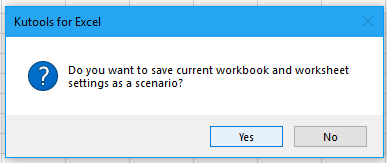 |
 |
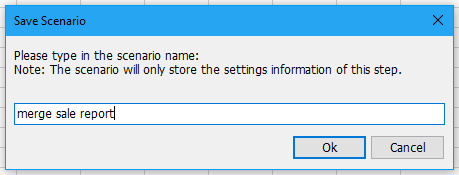 |
6. In ustvarjen je nov delovni zvezek z informacijami o izvirnih delovnih zvezkih, v tem delovnem zvezku se izpiše tudi hiperpovezava novega kombiniranega delovnega zvezka, lahko ga kliknete, da odprete kombinirani delovni zvezek. Oglejte si posnetek zaslona:

7. Nato se bodo vsi delovni listi delovnih zvezkov v skladu z vašimi nastavitvami združili v en delovni list. Oglejte si posnetek zaslona:
Podatki na delovnih listih se kombinirajo po vrsticah:

Podatki na delovnih listih se kombinirajo stolpec za stolpcem:

Združite delovne liste z istim imenom v en delovni list
Če želite združiti ali združiti istoimenske delovne liste v en delovni list, lahko to hitro opravite na naslednji način:
1. Prosimo, uporabite Združite delovne liste v Excelu s klikom Kutools Plus > Združite > Več delovnih listov iz delovnih zvezkov združite v en delovni list.
2. v korak 2, prosimo, dodajte delovne zvezke, za katere želite združiti iste delovne liste, v en delovni list. Za več informacij o nastavitvah korak 3, se obrnite na Odsek z nasveti Združite delovne liste iz delovnih zvezkov v en delovni list.
Če želite na primer združiti istoimenske delovne liste (Sheet1) v en delovni list iz delovnih zvezkov (A, B, C), kliknite na Sheet1 In nato kliknite Isti list . Vsi istoimenski delovni listi (Sheet1) v delovnih zvezkih (A, B, C) so izbrani, kot je prikazano na spodnjem posnetku zaslona:
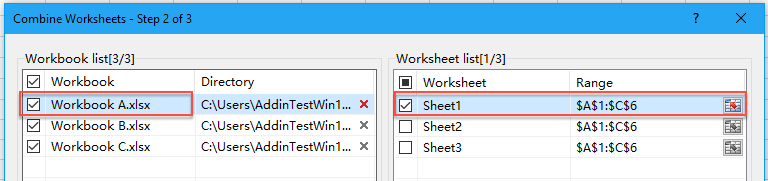 |
 |
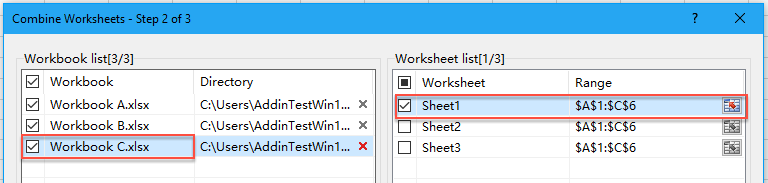 |
v korak 3, nastavitve nastavite v skladu z 4. korak združitve delovnih listov iz delovnih zvezkov v en delovni list.
3. Po kliku Konec , so vsi delovni listi z istim imenom združeni v en delovni list, kot je prikazano na naslednjem posnetku zaslona.

Združite enake ali različne obsege različnih delovnih listov v en delovni list
Če želite združiti ali združiti enake ali različne obsege iz več delovnih listov v en delovni list, lahko to hitro opravite na naslednji način:
1. Prosimo, uporabite Združite delovne liste v Excelu s klikom Kutools Plus > Združite > Več delovnih listov iz delovnih zvezkov združite v en delovni list.
2. V Ljubljani korak 2, dodajte delovne zvezke, za katere želite združiti obsege različnih delovnih listov v en delovni list. Za več informacij o nastavitvah korak 3, se obrnite na Odsek z nasveti Združite delovne liste iz delovnih zvezkov v en delovni list. Navedite delovne liste in obsege podatkov, ki jih želite združiti, iz polja s seznamom delovnega zvezka in delovnega lista. (Če želite združiti isti obseg iz več delovnih listov, morate na seznamu delovnih listov izbrati en obseg in nato Isti obseg gumb, da izberete isti obseg iz več listov hkrati.)
 |
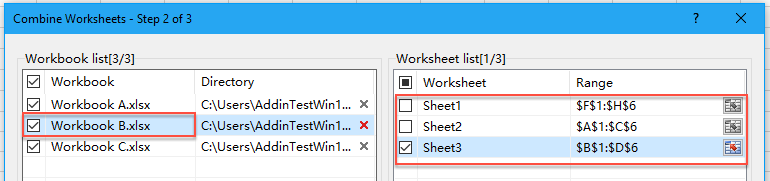 |
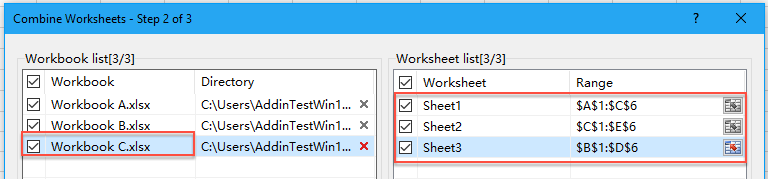 |
3. Po kliku Konec gumb, obsegi različnih delovnih listov so bili združeni v en delovni list, kot je prikazano na naslednjem posnetku zaslona.
Opombe: V tem koraku nastavitve nastavite v skladu s 3. korak združitve delovnih listov iz delovnih zvezkov v en delovni list

Če želite združiti istoimenske delovne liste v en delovni list skupaj z drugimi različnimi delovnimi listi v isti delovni zvezek, glejte Hitro združite / združite vse delovne liste z istim imenom v delovnih zvezkih v en delovni list.
Opombe: Če mislite Združite funkcija je uporabna, lahko kliknete  gumb, da ga delite s prijatelji.
gumb, da ga delite s prijatelji.
Predstavitev: Hitro združite več delovnih listov / obsegov od delovnih zvezkov v en delovni list
Kutools za Excel: z več kot 300 priročnimi Excelovimi dodatki, ki jih lahko brezplačno preizkusite brez omejitev v 30 dneh. Prenesite in brezplačno preskusite zdaj!
Naslednja orodja vam lahko v veliki meri prihranijo čas in denar, katero je najbolj primerno za vas?
Zavihek Office: Uporaba priročnih zavihkov v pisarni, kot način Chrome, Firefox in New Internet Explorer.
Kutools za Excel: Več kot 300 naprednih funkcij za Excel 2021, 2019, 2016, 2013, 2010, 2007 in Office 365.
Kutools za Excel
Zgoraj opisana funkcionalnost je le ena izmed 300 zmogljivih funkcij Kutools za Excel.
Zasnovan za Excel(Office) 2021, 2019, 2016, 2013, 2010, 2007 in Office 365. Brezplačen prenos in uporaba 30 dni.
